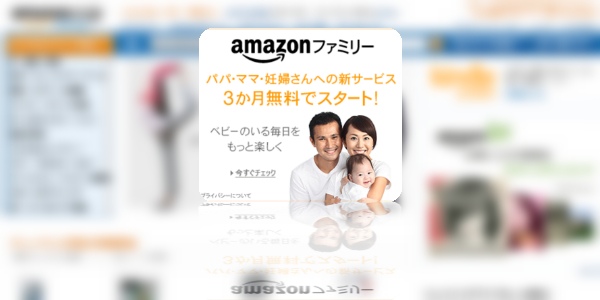wanderlei– Author –
-

東京都三鷹市のシロアリ駆除業者一覧:対策や予防の費用・相場は?
[table222_sichoson 東京都 三鷹市] -

ショートコードテスト東京都
[table221_kai 東京都] -

ショートコードテスト神奈川県
[table221_kai 神奈川県 厚木市] -

テスト
[wp_cart_button name="Test Product" price="3000"] [show_wp_shopping_cart] -

Amazonの新しいサービス「Amazoファミリー」登録方法
娘(3歳)に「あっち行って!」って言われて凹みました。中川です。 「おサルのジョージ」を見ているのを邪魔したのが原因かと思います。 さて、Amazonが新しいサービスを始めたので早速登録しました。 その名も 「Amazonファミリー」 Amazonファ... -

UQ WiMAXを解約する方法
こんにちは、中川です。 ついに、この日がやってきました。 UQ WiMAXとお別れする日が。。 なぜなら、、、 「インターネット無料付きのマンションに引っ越したから〜( ̄^ ̄)ゞ」 ってなわけで、忘備録的に解約の方法を記事にしたいと思います。 解... -

【画像多め】iPadブロガーなのにGoogleのNexus7をレビュー!!
Google Nexus7良い!中川です。 知人の方が購入しました!Nexus7! Nexus 7 いいぞ!これいいぞ! Nexus7とはGoogleがiPad、Kindleに対抗して出した格安タブレット端末です。 いわゆる7インチタブレットですな。Kindle Fireが日本で...